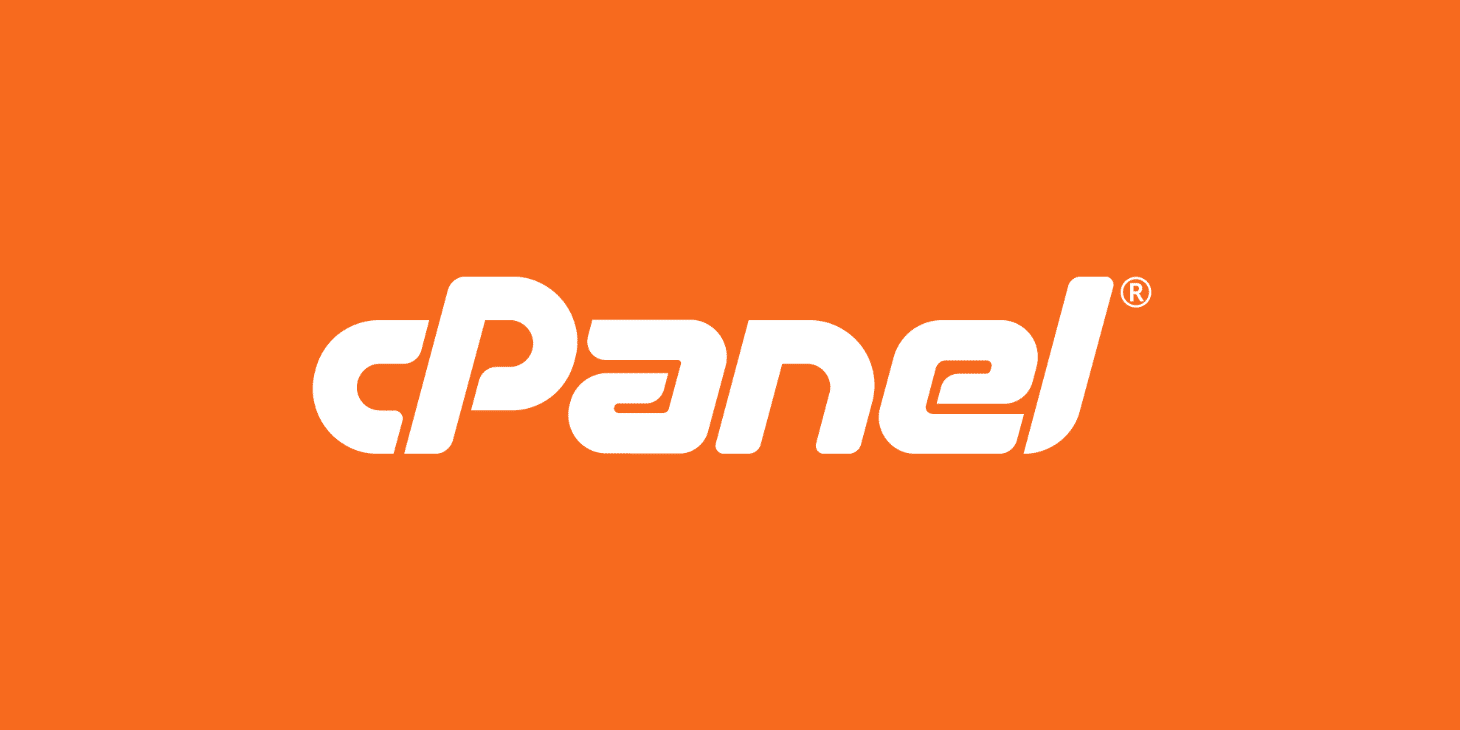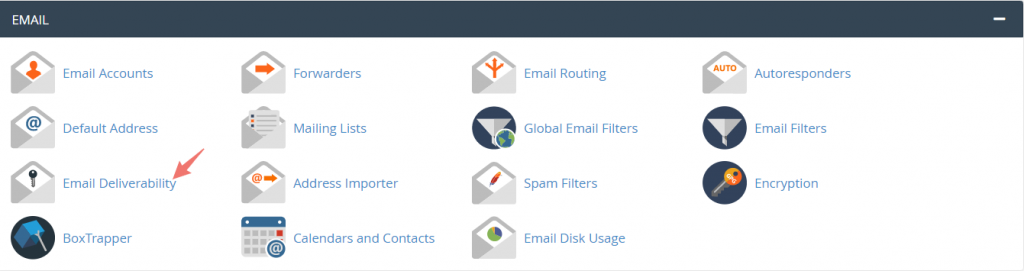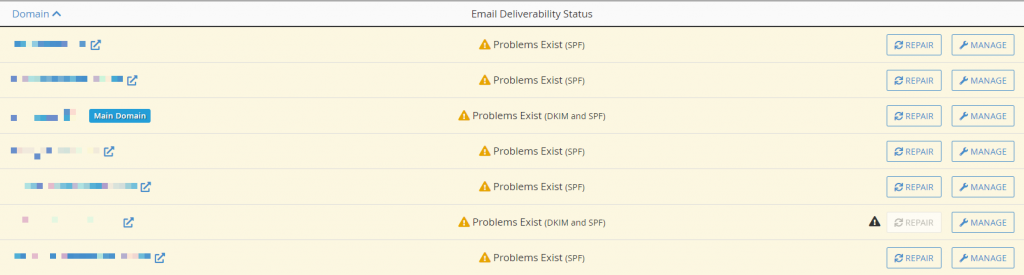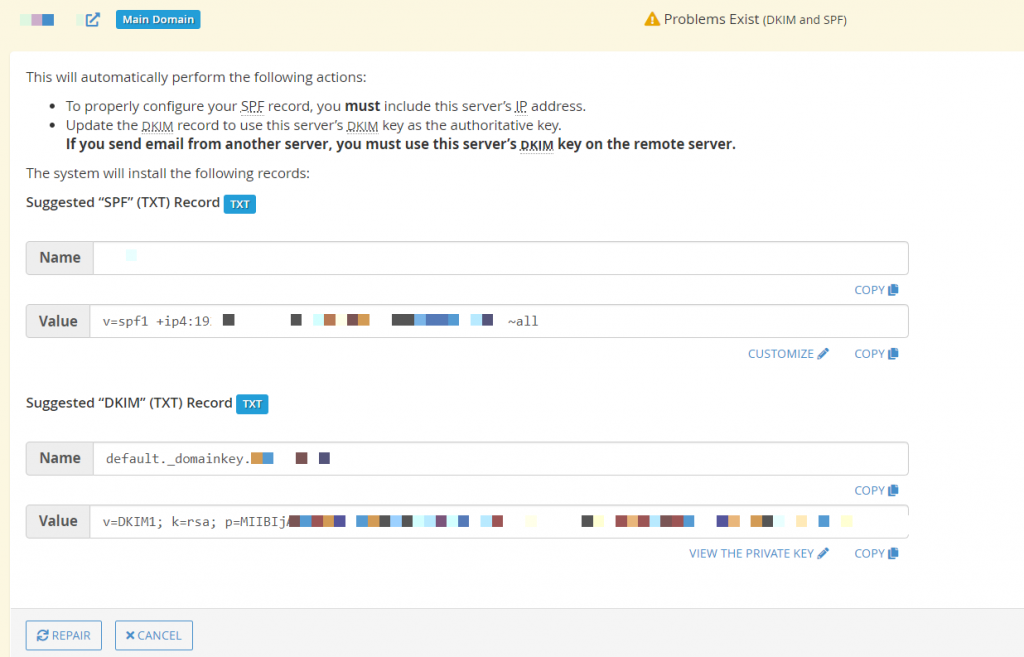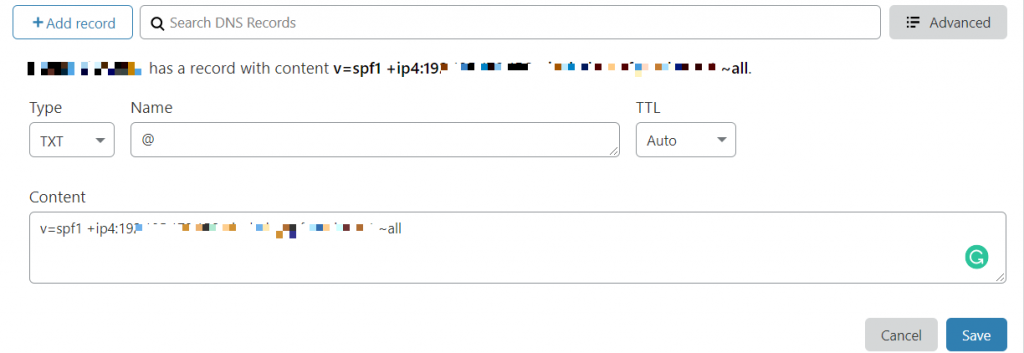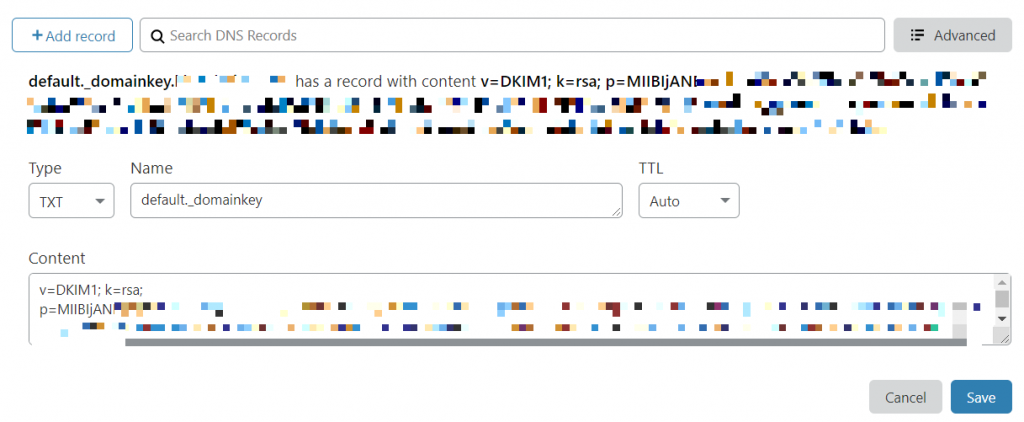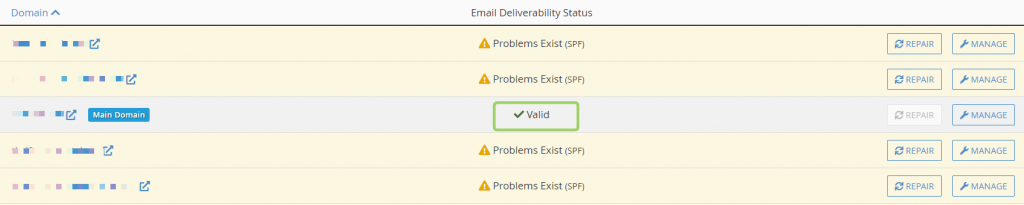Es de conocimiento general que el correo spam es un asunto bastante serio en la red, y probablemente lo seguirá siendo por muchos años. De acuerdo a múltiples estudios, los mensajes de spam acumulaban un aproximado del 53.95% del tráfico de correo electrónico en marzo del 2020.
Debido a los recurrentes daños causados a múltiples organizaciones por culpa del spam, proveedores de correo electrónico tales como Google, Microsoft, Yahoo! Entre otros, están implementando filtros anti spam mucho más sofisticados para combatir este flagelo.
Lamentablemente, durante este proceso, algunos correos de origen legítimo pueden quedarse en el trayecto gracias a estos mecanismos de filtrado. Es ahí cuando mecanismos de autenticación como SPF (Sender Policy Framework, acorde a sus siglas en inglés) y DKIM (DomainKeys Identified Mail) se vuelven necesarios. A continuación, vamos a mostrarte cómo activar SPF y DKIM en cPanel.
En resumen:
Los registros SPF permiten a los servidores de tus remitentes chequear si el correo de una fuente específica fue enviado del servidor de origen del que está autorizado por el dueño del dominio.
DKIM añade una firma digital a cada mensaje, que permite que el servidor receptor chequee si el mensaje ha sido enviado de un remitente autorizado, falseado o que ha sido cambiado en el trayecto de envío.
Activar SPF y DKIM en cPanel
Si tu servidor de correo está hospedado con proveedores como GoDaddy, BlueHost, HostGator etc., entonces sabes de la existencia de cPanel. La buena noticia es que cPanel V82 introdujo una herramienta para el chequeo de la capacidad de entrega de correos electrónicos que puede ser accesado desde tu portal para administrar tus registros SPF y DKIM de manera apropiada.
Ve a cPanel > Email > Capacidad de entrega del correo electrónico
Una vez que estés ubicado en el panel podrás ver una lista con todos tus dominios añadidos a cPanel bajo el estatus de “Capacidad de entrega de correos electrónicos” que te indicará si existe cualquier problema con SPF, DKIM o con ambos a la vez. También puedes revisar nuestra guía para la optimización de los registros SPF.
Si tu DNS (Domain Name System, acorde a sus siglas en inglés) es manejado por un sistema de hospedaje, solo debes hacer clic en “reparar” para que cualquier problema se solucione en el acto.
Si tu DNS es manejado por una fuente externa tal como Cloudflare, Amazon Route 53, etc., entonces deberás añadir los registros .TXT de forma manual.
Con el propósito de apoyarte con algo más de eficacia te mostramos cómo añadir registros .TXT en Cloudflare copiando y pegando la información obtenida en la captura que te mostramos previamente:
Para SPF:
Para DKIM:
Después de implementar los registros .TXT en SPF y DKIM de forma correcta, puedes hacer clic en “reparar”. Podrás ver a continuación que la capacidad de envío de correos de tu dominio ha sido validada.
cPanel-SPF-DKIM-Valid-Authenticated
Felicidades, has autenticado tu flujo de correo saliente con SPF y DKIM.
Chequea nuestros artículos sobre otros temas similares:
¿Cómo configurar DMARC sin ayuda de soporte técnico?
Cómo agregar un registro DMARC a AWS DNS-Route 53
Cómo agregar un registro DMARC a tus DNS en Azure
Cómo Agregar Registros DMARC en GoDaddy en tres simples pasos